Questo articolo descrive come configurare il tuo dominio in modo che funzioni con un account G Suite. Puoi farlo in modo rapido e semplice utilizzando Remote MX Wizard in cPanel.
Informazioni su G Suite
Google Apps è un servizio che ti consente di eseguire applicazioni web utilizzando il tuo nome di dominio. G Suite include applicazioni web per lavorare con e-mail, documenti, contatti, calendari e altro in un ambiente web conveniente e centralizzato.
Configurazione di G Suite per un dominio
Per utilizzare G Suite con il tuo dominio, devi prima creare un account, quindi eseguire Remote MX Wizard in cPanel.
La consegna divisa è una configurazione in cui i messaggi vengono consegnati allo stesso dominio, ma a due sistemi di posta elettronica contemporaneamente (ad esempio, una casella di posta Gmail e una casella di posta legacy). Tuttavia, cPanel non supporta il tipo di instradamento della posta elettronica necessario per il funzionamento della consegna divisa.Registrati per un account G Suite
Per utilizzare G Suite con il tuo dominio, devi creare un account G Suite. Per fare ciò, segui questi passaggi:
- Visita https://gsuite.google.com/ e segui le istruzioni per creare un nuovo account G Suite. Quando crei l'account G Suite, assicurati di specificare il dominio corretto per il tuo account di hosting A2.
- Dopo aver creato un account, riceverai un'e-mail con le istruzioni su come completare la configurazione dell'account G Suite. Fai clic sul collegamento nell'e-mail per accedere alla Console di amministrazione di G Suite.
- Dalla Console di amministrazione di G Suite, fai clic su Avvia configurazione, quindi su Verifica dominio. Non puoi attivare alcun servizio Google Apps per il tuo dominio finché non completi la verifica.
- Fai clic su Inizia verifica, quindi seleziona un metodo di verifica:
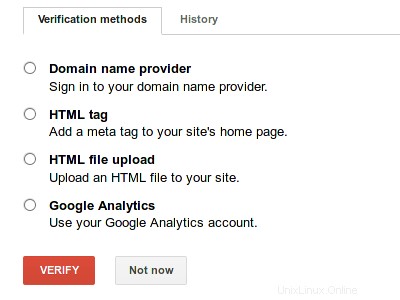
-
Completa i passaggi richiesti per il metodo di verifica selezionato, quindi fai clic su Verifica. Quando la verifica ha esito positivo, viene visualizzato un messaggio simile al seguente:

- Fai clic su Continua. Ora sei pronto per eseguire Remote MX Wizard in cPanel.
Configura il dominio con Google Apps
La procedura guidata MX remota in cPanel ti consente di configurare rapidamente e facilmente il tuo dominio per funzionare con G Suite.
La procedura guidata MX remota configura i record di scambio di posta DNS (MX) del tuo dominio per utilizzare i server di posta di Google. Dopo che ciò si è verificato, non puoi usa cPanel per gestire gli account di posta elettronica del tuo dominio. Invece, devi gestire gli account di posta elettronica del dominio tramite G Suite.Per eseguire Remote MX Wizard, segui questi passaggi:
- Accedi a cPanel. Se non sai come accedere al tuo account cPanel, consulta questo articolo.
- Nella sezione DOMINI della schermata iniziale di cPanel, fai clic su Editor di zona:
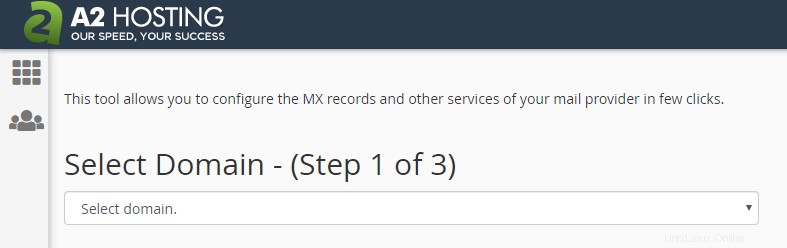
- Individua il tuo dominio, quindi fai clic su Gestisci.
- Nella colonna Tipo, individua il MX registrare.
- Controlla il Nome valore per il MX disco. Se è impostato su mail.example.com , dove example.com è il tuo nome di dominio, fai clic su Modifica, rimuovi posta. dal Nome valore, quindi fai clic su Salva record.
-
Nella EMAIL sezione della schermata iniziale di cPanel, fare clic su Remote MX Wizard:

-
Nella pagina Passaggio 1 di 3, nella casella di riepilogo Seleziona dominio, seleziona il tuo dominio:
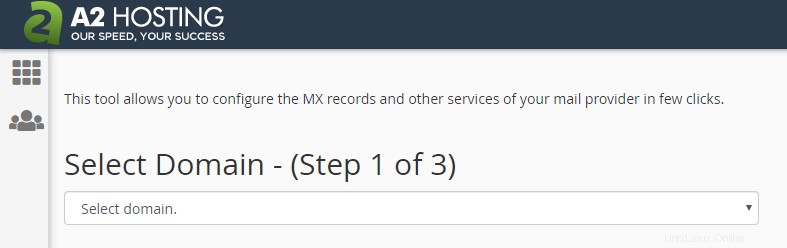
-
Nella pagina Passaggio 2 di 3, in Servizi aggiuntivi, seleziona le caselle di controllo per i servizi Google Apps che desideri configurare per il dominio:
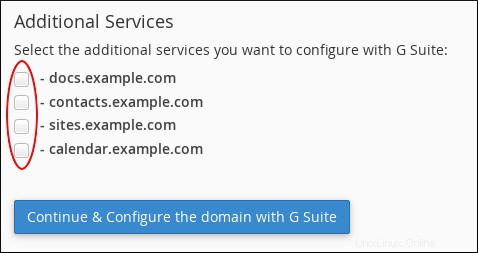
- Fai clic su Continua e configura il dominio con G Suite.
- Fai clic su OK per confermare. La procedura guidata MX remota configura il dominio per l'utilizzo di G Suite.
Rimozione di un dominio da G Suite
Se in precedenza hai configurato un dominio per funzionare con G Suite, puoi utilizzare la procedura guidata MX remota per rimuoverlo.
La procedura guidata MX remota configura le impostazioni di posta del tuo dominio modificando i record MX (Mail Exchanger) DNS. Dopo che ciò si verifica, la tua posta elettronica non è più gestita dai server di posta di Google. Invece, devi usa cPanel per gestire gli account di posta elettronica del tuo dominio.Per rimuovere un dominio da G Suite utilizzando la procedura guidata MX remota:
- Accedi a cPanel. Se non sai come accedere al tuo account cPanel, consulta questo articolo.
- Nella EMAIL sezione della schermata iniziale di cPanel, fare clic su Remote MX Wizard:

-
Nella pagina Passaggio 1 di 3, nella casella di riepilogo Seleziona dominio, seleziona il tuo dominio:
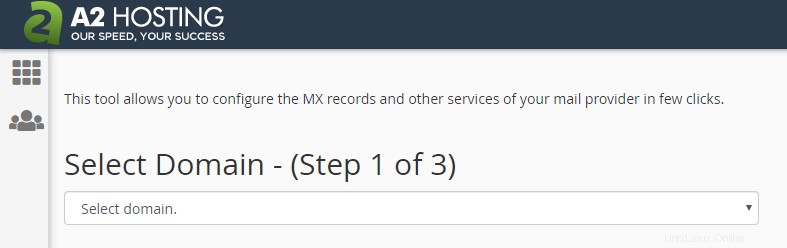
- Nella pagina Passaggio 2 di 3, fai clic su Continua e rimuovi il dominio da G Suite.
- Fai clic su OK per confermare. La procedura guidata MX remota rimuove il dominio da G Suite.
Maggiori informazioni
- Per ulteriori informazioni su Google Apps, visita https://apps.google.com.
- Per ulteriori informazioni sulla procedura guidata MX remota per cPanel, visitare http://www.gk-root.com/GK-Apps/Remote-MX-Wizard.